Win10安全中心文件恢复工具 如何手动恢复被删除的Win10安全中心文件
更新时间:2023-07-16 18:02:35作者:xiaoliu
Win10安全中心文件恢复工具是一款非常实用的软件,它可以帮助用户手动恢复被误删除的Win10安全中心文件,在日常使用电脑的过程中,我们经常会遇到一些突发情况,比如误删了一些重要的文件,这时候就需要有一个可靠的恢复工具来帮助我们解决问题。Win10安全中心文件恢复工具的出现,为用户提供了一个简单、快捷的解决办法,让我们能够轻松地找回被删除的文件。无论是个人用户还是企业用户,都能从中受益,确保数据的安全与完整。它的操作简单易懂,只需要几个简单的步骤,即可恢复被删除的文件。不论是系统文件还是个人文件,只要它们曾经存在于Win10安全中心,都可以通过这款工具找回。它为我们提供了一个强大的保障,让我们能够高效地处理文件恢复问题,节省了我们的时间和精力。
1、点击桌面任务栏下面的【Windows安全中心】。
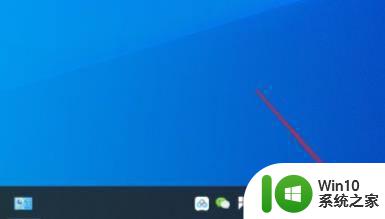
2、在弹出的界面中点击【病毒和威胁防护】。
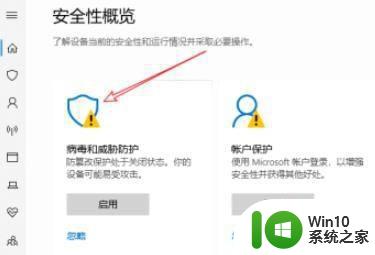
3、在弹出的页面中找到保护历史记录并打开。
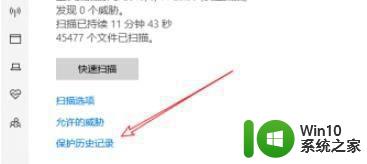
4、之后就能够在弹出的页面中看到保护历史记录,点击【已隔离威胁按钮】。点击下方出现的按钮,选择【还原】即可。
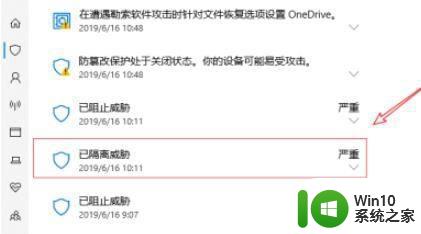
以上是Win10安全中心文件恢复工具的全部内容,如果您遇到这种情况,请按照以上方法解决,希望这些方法能帮到您。
Win10安全中心文件恢复工具 如何手动恢复被删除的Win10安全中心文件相关教程
- win10安全中心怎么找回来 怎样恢复被删除的win10安全中心
- win10安全中心没了怎么回事 win10怎么恢复安全中心图标
- Win10设置安全中心不扫描指定的文件夹的方法 Win10安全中心排除文件夹设置方法
- win10如何防止软件安全中心被误删 怎么防止win10安全中心误删软件
- win10怎样彻底卸载安全中心 win10安全中心如何彻底删除
- win10设置里找不到安全中心的解决办法 如何恢复win10设置中丢失的安全中心选项
- win10不小心删了回收站文件怎么恢复 win10文件恢复教程
- 如何在win10中找到安全中心 win10安全中心的功能和设置
- 如何在win10系统中退出安全中心 win10安全中心的退出方法
- 如何彻底关闭win10的安全中心 如何禁用win10的安全中心
- win10的安全中心如何卸载 如何卸载win10安全中心
- 如何退出win10自带的安全中心 怎么在win10的安全中心退出来
- 蜘蛛侠:暗影之网win10无法运行解决方法 蜘蛛侠暗影之网win10闪退解决方法
- win10玩只狼:影逝二度游戏卡顿什么原因 win10玩只狼:影逝二度游戏卡顿的处理方法 win10只狼影逝二度游戏卡顿解决方法
- 《极品飞车13:变速》win10无法启动解决方法 极品飞车13变速win10闪退解决方法
- win10桌面图标设置没有权限访问如何处理 Win10桌面图标权限访问被拒绝怎么办
win10系统教程推荐
- 1 蜘蛛侠:暗影之网win10无法运行解决方法 蜘蛛侠暗影之网win10闪退解决方法
- 2 win10桌面图标设置没有权限访问如何处理 Win10桌面图标权限访问被拒绝怎么办
- 3 win10关闭个人信息收集的最佳方法 如何在win10中关闭个人信息收集
- 4 英雄联盟win10无法初始化图像设备怎么办 英雄联盟win10启动黑屏怎么解决
- 5 win10需要来自system权限才能删除解决方法 Win10删除文件需要管理员权限解决方法
- 6 win10电脑查看激活密码的快捷方法 win10电脑激活密码查看方法
- 7 win10平板模式怎么切换电脑模式快捷键 win10平板模式如何切换至电脑模式
- 8 win10 usb无法识别鼠标无法操作如何修复 Win10 USB接口无法识别鼠标怎么办
- 9 笔记本电脑win10更新后开机黑屏很久才有画面如何修复 win10更新后笔记本电脑开机黑屏怎么办
- 10 电脑w10设备管理器里没有蓝牙怎么办 电脑w10蓝牙设备管理器找不到
win10系统推荐
- 1 番茄家园ghost win10 32位官方最新版下载v2023.12
- 2 萝卜家园ghost win10 32位安装稳定版下载v2023.12
- 3 电脑公司ghost win10 64位专业免激活版v2023.12
- 4 番茄家园ghost win10 32位旗舰破解版v2023.12
- 5 索尼笔记本ghost win10 64位原版正式版v2023.12
- 6 系统之家ghost win10 64位u盘家庭版v2023.12
- 7 电脑公司ghost win10 64位官方破解版v2023.12
- 8 系统之家windows10 64位原版安装版v2023.12
- 9 深度技术ghost win10 64位极速稳定版v2023.12
- 10 雨林木风ghost win10 64位专业旗舰版v2023.12